Knipprogramma minimaliseert automatisch het venster na het knippen van Fix
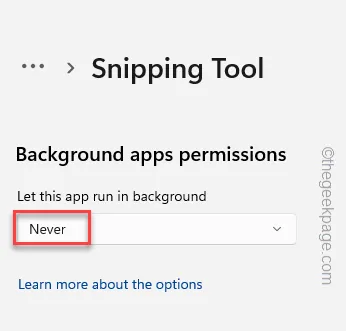
Oplossing 1 – Sta het knipprogramma niet toe
Stap 1 – Open Instellingen .
Stap 2 – Ga vervolgens naar de ” Apps ” aan de linkerkant.
Stap 3 – Open vervolgens de ” Geïnstalleerde apps “.
Stap 4 – U kunt zoeken naar het ” Knipprogramma ” of u kunt het gewoon handmatig identificeren door naar beneden te scrollen op de pagina.
Stap 5 – Klik vervolgens op de stippen naast de app en klik op ” Geavanceerde opties “.
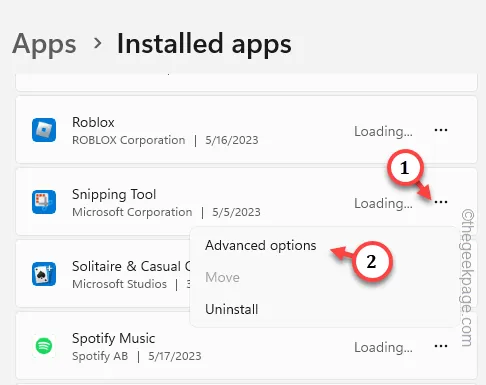
Stap 6 – Stel nu de machtigingen voor achtergrondapps in op ‘ Nooit ‘.
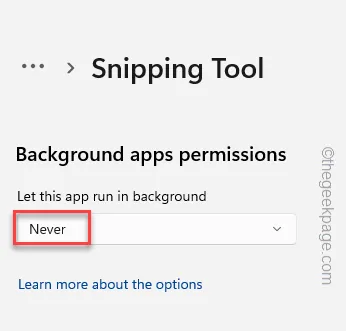
Start nu uw systeem een keer opnieuw op.
Oplossing 2 – Schakel Focus Assist uit
Windows 10-gebruikers –
Stap 1 – Tik rechtstreeks op het datum- en tijdpaneel op uw taakbalk om het meldingspaneel te openen .
Stap 2 – U ziet daar de optie ” Focus Assist “. Tik er een paar keer op totdat het ” Uit ” toont.
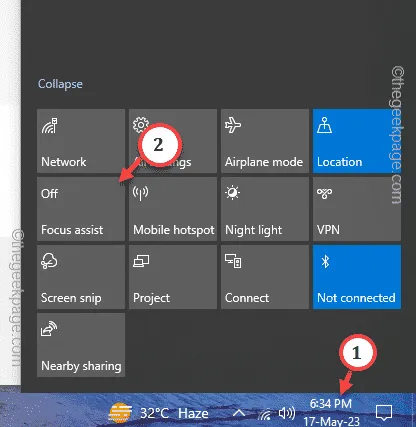
Windows 11-gebruikers –
Stap 1 – Klik op het datum- en tijdvenster in de linkerbenedenhoek van de taakbalk.
Stap 2 – Je ziet daar de lopende Focussessie . Tik gewoon op ” Sessie beëindigen ” om het te stoppen.
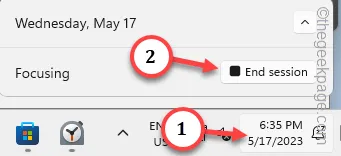
Oplossing 3 – Automatiseer de Windows Push Notification System-service
Stap 1 – Schrijf direct ” services ” nadat u eenmaal op de Windows-toets hebt gedrukt.
Stap 2 – Klik op ” Services ” om het te openen.
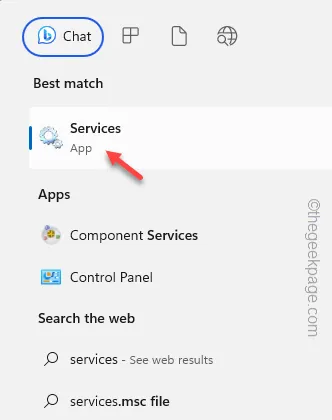
Stap 3 – Als je daar eenmaal bent, ga je naar beneden totdat je ” Windows Push Notifications System Service ” ziet.
Stap 4 – Klik met de rechtermuisknop op deze service en tik op ” Eigenschappen “.
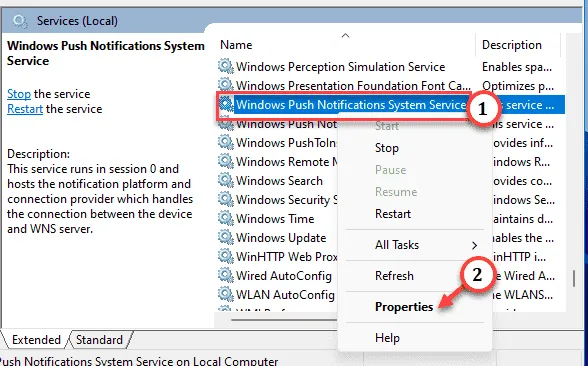
Stap 5 – U kunt het ‘Opstarttype:’ wijzigen in ‘ Automatisch ‘.
Stap 6 – Als de service nog niet is gestart, klikt u op ” Start ” om de Push Notifications-service te starten.
Stap 7 – U moet de instellingen toepassen en opslaan. Klik dus op ” Toepassen ” en ” OK “.
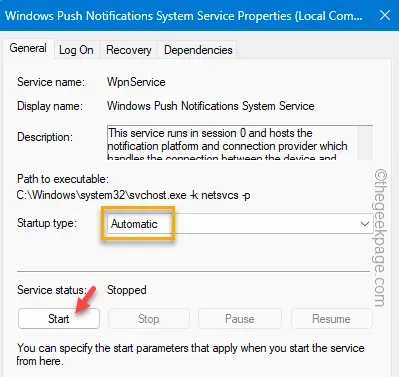
Stap 8 – Ga later naar de ” Windows Push Notifications User Service “. Dubbelklik erop om het te openen.
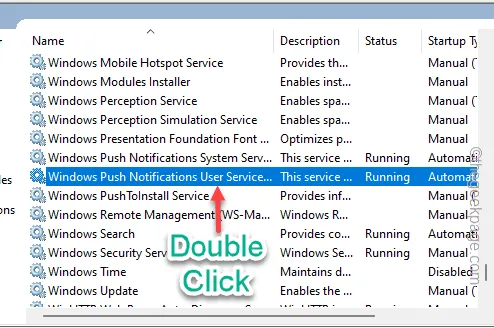
Stap 9 – Schakel, net als bij de vorige service, het “ Opstarttype ” naar “ Automatisch ”.
Stap 10 – Vergeet niet op “ Start ” te klikken om de service te starten.

Stap 11 – Tik op ” Toepassen ” om de wijzigingen toe te passen. Klik vervolgens op ” OK ” om de wijziging op te slaan.
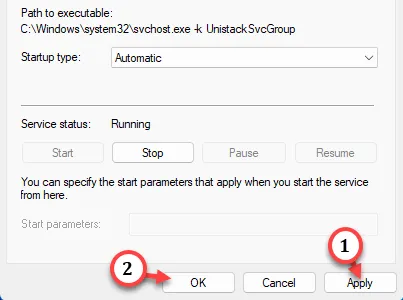



Geef een reactie